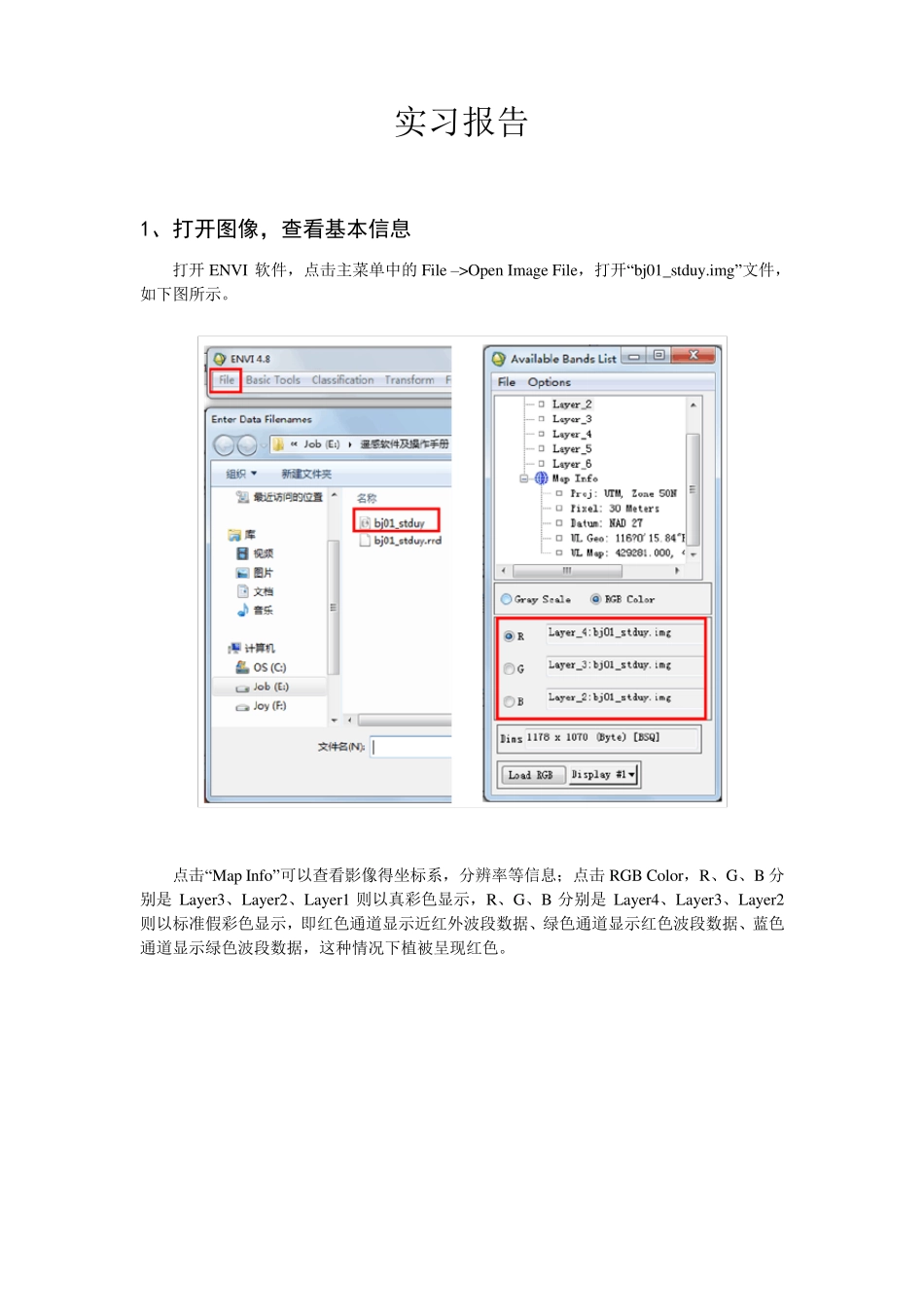实习报告 1、打开图像,查看基本信息 打开ENVI 软件,点击主菜单中的File –>Open Image File,打开“bj01_stdu y .img”文件,如下图所示。 点击“Map Info”可以查看影像得坐标系,分辨率等信息;点击RGB Color,R、G、B 分别是 Lay er3、Lay er2、Lay er1 则以真彩色显示,R、G、B 分别是 Lay er4、Lay er3、Lay er2则以标准假彩色显示,即红色通道显示近红外波段数据、绿色通道显示红色波段数据、蓝色通道显示绿色波段数据,这种情况下植被呈现红色。 2、监督分类 2.1 定义训练样本 选择Basic Tools –> Region of Interest –> ROI Tool 来定义训练样本。目视解译出五类地物:林草地、农田、建筑物、水体、道路。 (1)用 ROI Tools 创建感兴趣区如下图所示: (2)评价训练样本:选择Options——Compu te ROI Separability 。 2.2 执行监督分类 选择Classification->Su perv ised->[method]。选最大似然法。 完成后加载新图: 2.3 分类后处理 2.3.1 更改类别颜色 在主图像窗口中的显示菜单里, 选择Tools > Color Mapping > Class Color Mapping,分别选取颜色。 2.3.2 分类统计(Class Statistics) 选择 Classification-> Post Classification -> Class Statistics。 输出每类分开的统计报告和图示以及所有类的总结报告。 类别名称 像元个数 百分比 总面积(km 2) 林草地 1540 9.664% 109.6281 农田 2726 26.554% 301.2372 建筑物 1824 60.020% 680.8707 水体 1541 1.008% 11.43 道路 95 2.755% 31.248 2.3.3 合并类 Combine Classes(跳过) 2.3.4 分类结果精度评价 选择classification-----post classification----confusion Matrix---[method],其中[method]为using ground truth image。 3.地图制图 在影像窗口中,选择 File->QuickMap->New QuickMap。做相应设置,出图。